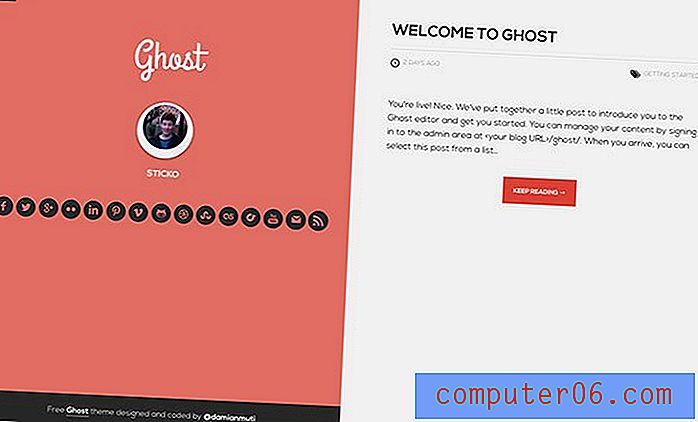Afdrukinstellingen resetten in Firefox
Windows 10-updates vinden de laatste tijd veel vaker plaats (of ze nu opzettelijk zijn of niet) en een probleem dat ik heb opgemerkt, is een toename van printerproblemen. Dit worden meestal gezien als algemene problemen waarbij de printer volledig opnieuw moet worden geïnstalleerd of een stuurprogramma moet worden bijgewerkt, maar ze kunnen ook worden uitgebreid tot specifieke programma's.
Een probleem dat ik tegenkwam, was Firefox. Het was mogelijk om pagina's af te drukken vanuit de browser, maar ik zag fouten als ik probeerde Afdrukvoorbeeld te openen of sommige afdrukinstellingen te wijzigen. Gelukkig is het mogelijk om de printerinstellingen van Firefox te resetten door de onderstaande gids te volgen.
De Firefox-afdrukinstellingen resetten naar hun standaard
De onderstaande stappen laten zien hoe u uw huidige afdrukinstellingen voor Firefox kunt resetten. Als u bijvoorbeeld problemen ondervindt bij het openen van Afdrukvoorbeeld (zoals wanneer u het menu Pagina-instelling wilt openen om uw koptekst of voettekst te wijzigen) en u krijgt een foutmelding, dan kan dit wellicht helpen.
Stap 1: Open Firefox.
Stap 2: Klik in de adresbalk bovenaan het venster, typ about: config en druk op Enter op je toetsenbord.

Stap 3: Klik op het blauw, ik zal voorzichtig zijn, dat beloof ik! knop om te bevestigen dat u de risico's accepteert met het aanpassen van instellingen in dit menu.

Stap 4: Typ print_printer in de zoekbalk bovenaan het menu. Dit verschilt van de adresbalk die u in stap 2 hebt ingevoerd.
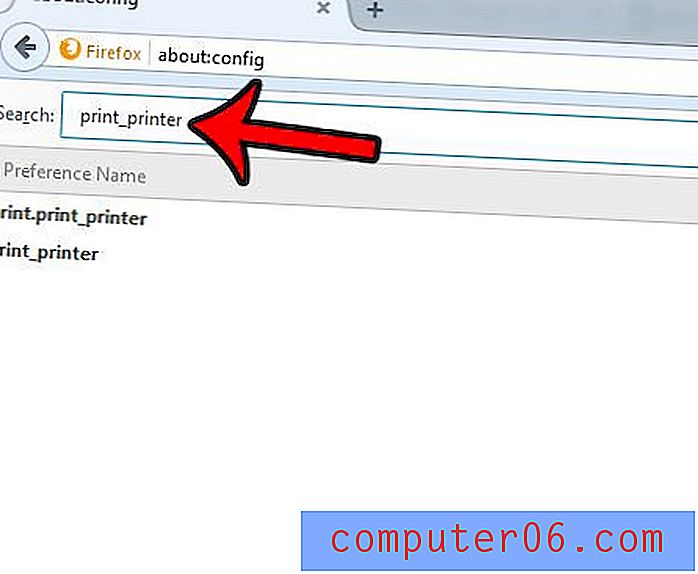
Stap 5: klik met de rechtermuisknop op de optie print_printer en klik vervolgens op de knop Reset .
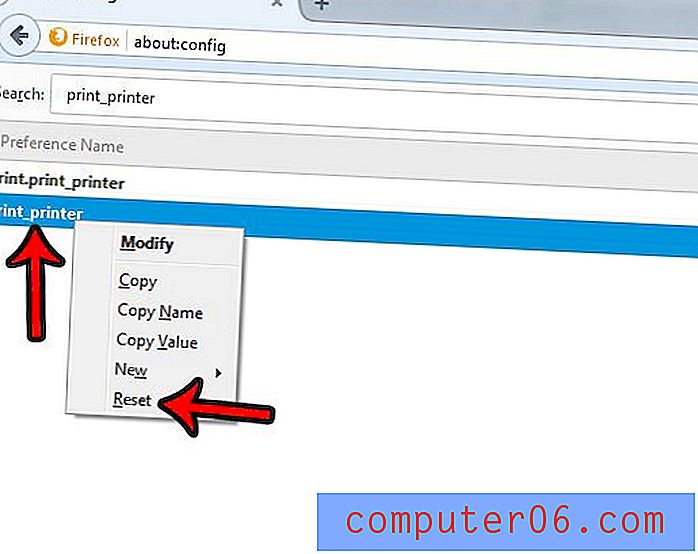
U zou nu toegang moeten hebben tot het menu Afdrukvoorbeeld in Firefox.
Is Internet Explorer momenteel de standaardwebbrowser op uw Windows 7-computer? Leer hoe u de standaard browserinstelling kunt wijzigen en iets anders kunt gebruiken, zoals Firefox of Chrome.